CAD制图常用工具使用方法
利用CAD进行图形比例和定位调整的方法
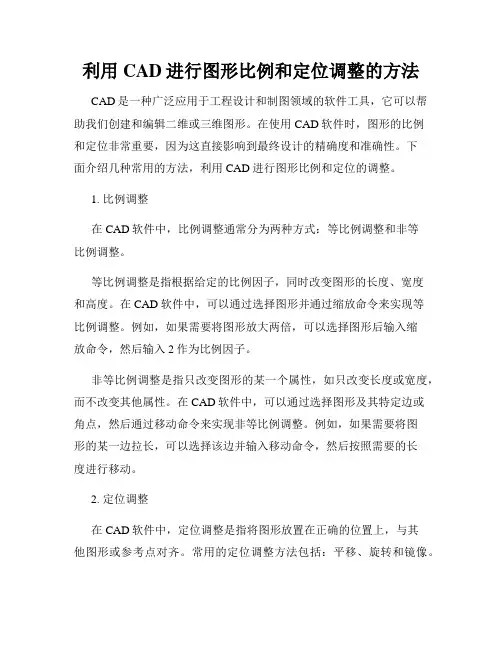
利用CAD进行图形比例和定位调整的方法CAD是一种广泛应用于工程设计和制图领域的软件工具,它可以帮助我们创建和编辑二维或三维图形。
在使用CAD软件时,图形的比例和定位非常重要,因为这直接影响到最终设计的精确度和准确性。
下面介绍几种常用的方法,利用CAD进行图形比例和定位的调整。
1. 比例调整在CAD软件中,比例调整通常分为两种方式:等比例调整和非等比例调整。
等比例调整是指根据给定的比例因子,同时改变图形的长度、宽度和高度。
在CAD软件中,可以通过选择图形并通过缩放命令来实现等比例调整。
例如,如果需要将图形放大两倍,可以选择图形后输入缩放命令,然后输入2作为比例因子。
非等比例调整是指只改变图形的某一个属性,如只改变长度或宽度,而不改变其他属性。
在CAD软件中,可以通过选择图形及其特定边或角点,然后通过移动命令来实现非等比例调整。
例如,如果需要将图形的某一边拉长,可以选择该边并输入移动命令,然后按照需要的长度进行移动。
2. 定位调整在CAD软件中,定位调整是指将图形放置在正确的位置上,与其他图形或参考点对齐。
常用的定位调整方法包括:平移、旋转和镜像。
平移是指将图形沿着指定的方向移动一定的距离。
在CAD软件中,可以通过选择图形并输入移动命令,然后输入需要移动的距离和方向来实现平移。
例如,如果需要将图形向右移动10个单位,可以选择图形后输入移动命令,然后输入10作为移动距离和选择右方向。
旋转是指将图形按照一定的角度进行旋转。
在CAD软件中,可以通过选择图形并输入旋转命令,然后输入需要旋转的角度和选择旋转中心点来实现旋转。
例如,如果需要将图形顺时针旋转45度,可以选择图形后输入旋转命令,然后输入45作为旋转角度和选择旋转中心点。
镜像是指将图形相对于指定的轴线进行镜像翻转。
在CAD软件中,可以通过选择图形以及选择镜像轴线,并输入镜像命令来实现镜像。
例如,如果需要将图形相对于垂直轴线进行镜像,可以选择图形后输入镜像命令,然后选择垂直轴线。
使用CAD绘制射线与切线
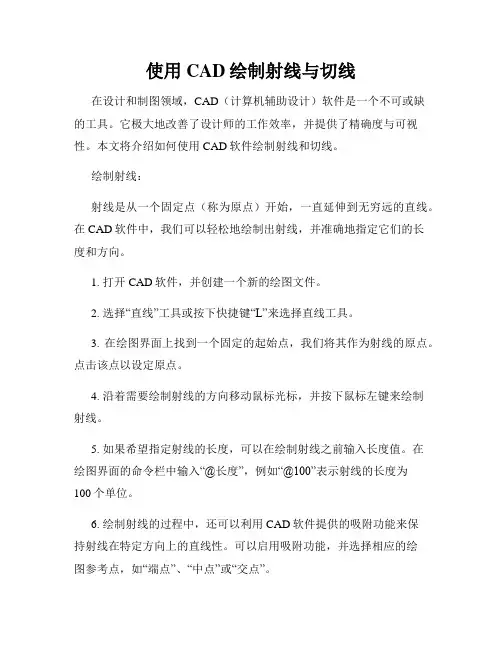
使用CAD绘制射线与切线在设计和制图领域,CAD(计算机辅助设计)软件是一个不可或缺的工具。
它极大地改善了设计师的工作效率,并提供了精确度与可视性。
本文将介绍如何使用CAD软件绘制射线和切线。
绘制射线:射线是从一个固定点(称为原点)开始,一直延伸到无穷远的直线。
在CAD软件中,我们可以轻松地绘制出射线,并准确地指定它们的长度和方向。
1. 打开CAD软件,并创建一个新的绘图文件。
2. 选择“直线”工具或按下快捷键“L”来选择直线工具。
3. 在绘图界面上找到一个固定的起始点,我们将其作为射线的原点。
点击该点以设定原点。
4. 沿着需要绘制射线的方向移动鼠标光标,并按下鼠标左键来绘制射线。
5. 如果希望指定射线的长度,可以在绘制射线之前输入长度值。
在绘图界面的命令栏中输入“@长度”,例如“@100”表示射线的长度为100个单位。
6. 绘制射线的过程中,还可以利用CAD软件提供的吸附功能来保持射线在特定方向上的直线性。
可以启用吸附功能,并选择相应的绘图参考点,如“端点”、“中点”或“交点”。
绘制切线:切线是在曲线上某一点切割而得到的直线。
利用CAD软件的工具和功能,我们可以轻松地绘制出曲线上的切线,并调整其长度和方向。
1. 打开CAD软件,并创建一个新的绘图文件。
2. 选择“多段线”工具或按下快捷键“PL”来选择多段线工具。
3. 在绘图界面上逐渐点击用于绘制曲线的端点,直到形成所需的曲线。
确保最后一个端点与曲线的切割点重合。
4. 选择“圆”工具或按下快捷键“C”来选择圆工具。
5. 在绘图界面上找到曲线上的切割点,并点击该点以设定圆的中心。
6. 输入半径的值,或使用CAD软件提供的圆半径吸附功能(端点、中点、交点等)来确定半径大小。
7. 选择“切线”工具或按下快捷键“T”来选择切线工具。
8. 在绘图界面上找到圆与曲线的切割点,并点击该点以设定切线的起始点。
9. 沿着切线的方向移动鼠标光标,并按下鼠标左键来绘制切线。
CAD制图技巧大全
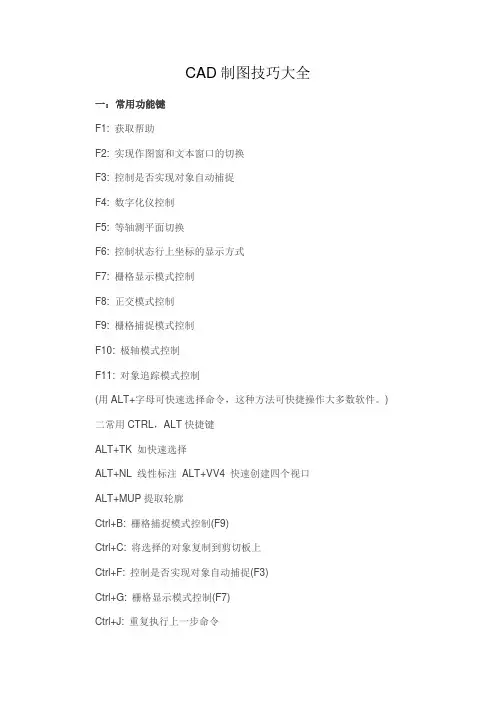
CAD制图技巧大全一:常用功能键F1: 获取帮助F2: 实现作图窗和文本窗口的切换F3: 控制是否实现对象自动捕捉F4: 数字化仪控制F5: 等轴测平面切换F6: 控制状态行上坐标的显示方式F7: 栅格显示模式控制F8: 正交模式控制F9: 栅格捕捉模式控制F10: 极轴模式控制F11: 对象追踪模式控制(用ALT+字母可快速选择命令,这种方法可快捷操作大多数软件。
) 二常用CTRL,ALT快捷键ALT+TK 如快速选择ALT+NL 线性标注ALT+VV4 快速创建四个视口ALT+MUP提取轮廓Ctrl+B: 栅格捕捉模式控制(F9)Ctrl+C: 将选择的对象复制到剪切板上Ctrl+F: 控制是否实现对象自动捕捉(F3)Ctrl+G: 栅格显示模式控制(F7)Ctrl+J: 重复执行上一步命令Ctrl+K: 超级链接Ctrl+N: 新建图形文件Ctrl+M: 打开选项对话框Ctrl+O:打开图象文件Ctrl+P:打开打印对说框Ctrl+S:保存文件Ctrl+U:极轴模式控制(F10) Ctrl+v:粘贴剪贴板上的内容Ctrl+W:对象追踪式控制(F11) Ctrl+X:剪切所选择的内容Ctrl+Y:重做Ctrl+Z:取消前一步的操作Ctrl+1:打开特性对话框Ctrl+2:打开图象资源管理器Ctrl+3:打开工具选项板Ctrl+6:打开图象数据原子Ctrl+8或QC:快速计算器三尺寸标注DRA:半径标注DDI:直径标注DAL:对齐标注DAN:角度标注END:捕捉到端点MID:捕捉到中点INT:捕捉到交点CEN:捕捉到圆心QUA:捕捉到象限点TAN:捕捉到切点PER:捕捉到垂足NOD:捕捉到节点NEA:捕捉到最近点AA:测量区域和周长(area) ID:指定坐标LI:指定集体(个体)的坐标AL:对齐(align)AR:阵列(array)AP:加载*lsp程系AV:打开视图对话框(dsviewer) SE:打开对象自动捕捉对话框ST:打开字体设置对话框(style) SO:绘制二围面( 2d solid) SP:拼音的校核(spell)SC:缩放比例(scale)SN:栅格捕捉模式设置(snap) DT:文本的设置(dtext)DI:测量两点间的距离OI:插入外部对象RE:更新显示RO:旋转LE:引线标注ST:单行文本输入La:图层管理器四绘图命令A:绘圆弧B:定义块C:画圆D:尺寸资源管理器E:删除F:倒圆角G:对相组合H:填充I:插入J:对接S:拉伸T:多行文本输入W:定义块并保存到硬盘中L:直线M:移动X:炸开V:设置当前坐标U:恢复上一次操做O:偏移P:移动Z:缩放初始化【P】更新【U】宏编辑器累积计数器【Q】复制【co】VBA宏命令【Alt】+【F8】Visual Basic编辑器【ALT+F11】CAD制图规范(一)、基本要求1.所有设计室出的图纸都要配备图纸封皮、图纸说明、图纸目录。
《Auto CAD工程制图实用教程》课件第3章
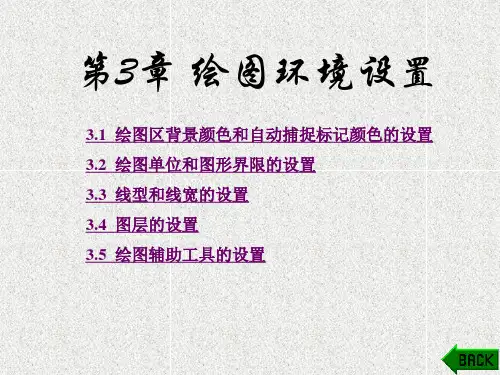
(2) “全局比例因子”和“当前对象缩放比例”。 “全局比例因子”控制LTSCALE系统变量。该系统变 量可全局修改新建对象和现有对象的线型比例。 “当前对象缩放比例”控制CELTSCALE系统变量。该 系统变量可设置新建对象的线型比例。 将LTSCALE的值与CELTSCALE的值相乘,为当前显示 的线型比例。
4.线型比例的设置 通过全局修改或单个修改每个对象的线型比例因子,可以以 不同的比例使用同一个线型。 默认情况下,线型的“全局比例因子”和“当前对象比例因 子”均为1,这时的线型适合在默认的用户界面大小下绘制图形。 如用户界面重新设定,默认比例相对与新的用户界面过大或过小, 绘图时都不能正确显示线型图案,这时需要设置线型比例。 1) 操作方法 (1) 在“线型管理器”对话框中,单击“显示细节”按钮, “线型管理器”对话框变成如图3.9所示。 (2) 在“全局比例因子”文本框中,输入合适的比例值;单 击“确定”按钮,完成设置。
图3.7 “线型管理器”对话框
图3.8 “加载或重载线型”对话框
(4) 在“线型管理器”对话框中,选择已加载的需要线 型,单击“当前”按钮将加载的线型置为当前;然后单击 “确定”按钮,完成设置。
3.常用线型类型的选用 AutoCAD 2007提供了标准线型库,相应的库文件名为 acadiso.lin,其中包括59种线型。按现行的制图标准绘制工程图样 时,常用的线型组合如下: (1) 组合一:实线型号为“Continuous”;虚线型号为 “HIDDEN2”;点画线型号为“CENTER2”;双点画线型号为 “PHANTOM2”。适用于默认的“420,297”幅面大小。 (2) 组合二:实线型号为“Continuous”;虚线型号为 “JIS_02_4.0”;点画线型号 为“JIS_08_15”;双点画线型号为“JIS_09_15”。适用于 “297,210”幅面大小。在默认的“420,297”幅面大小下,线型的 “全局比例因子”应设置为“2”。
CAD制图的投影视图绘制方法
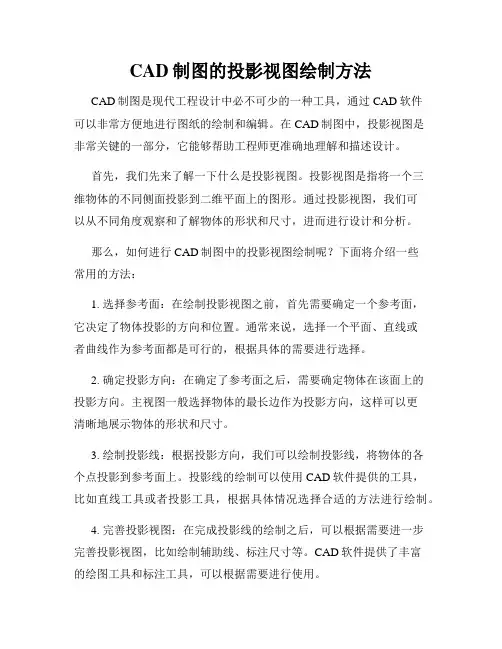
CAD制图的投影视图绘制方法CAD制图是现代工程设计中必不可少的一种工具,通过CAD软件可以非常方便地进行图纸的绘制和编辑。
在CAD制图中,投影视图是非常关键的一部分,它能够帮助工程师更准确地理解和描述设计。
首先,我们先来了解一下什么是投影视图。
投影视图是指将一个三维物体的不同侧面投影到二维平面上的图形。
通过投影视图,我们可以从不同角度观察和了解物体的形状和尺寸,进而进行设计和分析。
那么,如何进行CAD制图中的投影视图绘制呢?下面将介绍一些常用的方法:1. 选择参考面:在绘制投影视图之前,首先需要确定一个参考面,它决定了物体投影的方向和位置。
通常来说,选择一个平面、直线或者曲线作为参考面都是可行的,根据具体的需要进行选择。
2. 确定投影方向:在确定了参考面之后,需要确定物体在该面上的投影方向。
主视图一般选择物体的最长边作为投影方向,这样可以更清晰地展示物体的形状和尺寸。
3. 绘制投影线:根据投影方向,我们可以绘制投影线,将物体的各个点投影到参考面上。
投影线的绘制可以使用CAD软件提供的工具,比如直线工具或者投影工具,根据具体情况选择合适的方法进行绘制。
4. 完善投影视图:在完成投影线的绘制之后,可以根据需要进一步完善投影视图,比如绘制辅助线、标注尺寸等。
CAD软件提供了丰富的绘图工具和标注工具,可以根据需要进行使用。
5. 绘制其他视图:在绘制了主视图之后,可以根据需要绘制其他视图,比如平面视图、剖视图、立体视图等。
通过绘制多个视图,可以更全面地展示物体的形状和结构。
除了以上的方法,还有一些CAD软件提供的高级功能可以帮助我们更快速、准确地绘制投影视图,比如自动投影、三维模型导入等。
这些功能需要根据具体的软件版本和使用需要来进行学习和掌握。
总结起来,CAD制图的投影视图绘制方法主要包括选择参考面、确定投影方向、绘制投影线、完善投影视图和绘制其他视图等步骤。
通过掌握这些方法,可以更好地进行CAD制图,并为工程设计提供可靠的依据。
CAD中常用快捷键大全
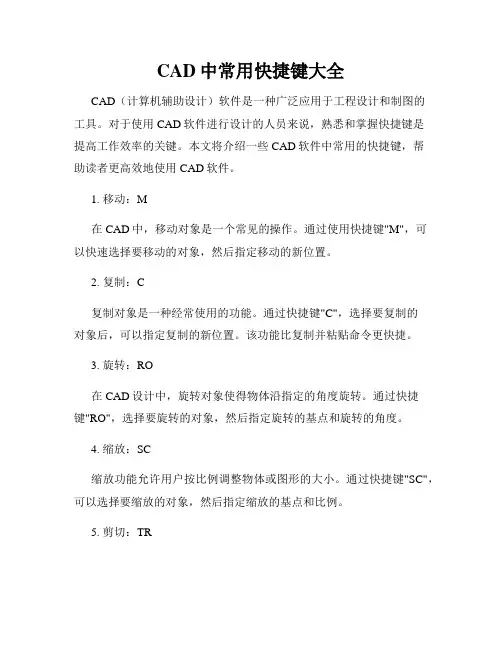
CAD中常用快捷键大全CAD(计算机辅助设计)软件是一种广泛应用于工程设计和制图的工具。
对于使用CAD软件进行设计的人员来说,熟悉和掌握快捷键是提高工作效率的关键。
本文将介绍一些CAD软件中常用的快捷键,帮助读者更高效地使用CAD软件。
1. 移动:M在CAD中,移动对象是一个常见的操作。
通过使用快捷键"M",可以快速选择要移动的对象,然后指定移动的新位置。
2. 复制:C复制对象是一种经常使用的功能。
通过快捷键"C",选择要复制的对象后,可以指定复制的新位置。
该功能比复制并粘贴命令更快捷。
3. 旋转:RO在CAD设计中,旋转对象使得物体沿指定的角度旋转。
通过快捷键"RO",选择要旋转的对象,然后指定旋转的基点和旋转的角度。
4. 缩放:SC缩放功能允许用户按比例调整物体或图形的大小。
通过快捷键"SC",可以选择要缩放的对象,然后指定缩放的基点和比例。
5. 剪切:TR剪切是指删除物体或图形的一部分,以实现形状修改的目的。
通过快捷键"TR",选择要剪切的对象,然后指定剪切的基点和目标点。
6. 偏移:O偏移功能用于创建与已有对象平行或等距离的新对象。
通过快捷键"O",选择要偏移的对象,然后指定偏移的距离和方向。
7. 编辑:E编辑功能用于修改已有的对象或图形。
通过快捷键"E",可以选择要编辑的对象,然后进行相应的编辑操作。
8. 画圆:C画圆是CAD设计中经常使用的工具之一。
通过快捷键"C",可以选择圆心,然后指定半径或直径。
9. 画线:L画线是CAD设计中最基本的操作之一。
通过快捷键"L",选择线的起点和终点,可以快速画出一条直线。
10. 矩形:REC在CAD中,使用矩形工具可以快速绘制矩形形状。
通过快捷键"REC",选择矩形的起点和对角点,即可绘制出矩形。
cad2014画图教程
cad2014画图教程CAD2014是一款常用于制图的软件,它可以帮助用户绘制2D和3D图形,以及进行基于模型的设计和分析。
下面将介绍一些基本的CAD2014画图教程。
首先,打开CAD2014软件,并选择新建图纸。
在弹出的窗口中,可以选择不同的图纸尺寸和单位,并设定图纸的比例尺。
接着,选择合适的绘图板,开始进行绘图。
在CAD2014中,可以使用各种绘图工具进行图形的绘制。
例如,直线工具可以用于绘制直线,矩形工具可以用于绘制矩形,圆形工具可以用于绘制圆形等。
点击相应的工具后,在绘图板上按下鼠标左键并拖动,即可完成图形的绘制。
还可以通过输入坐标的方式来指定图形的位置和尺寸。
CAD2014还提供了一些辅助工具来帮助用户进行精确的绘图。
例如,可以使用格线功能来在绘图板上显示网格线,并且可以设置网格线的间距。
此外,还可以使用标记功能来添加文字、注释和尺寸标记等,以便更好地描述图形。
在CAD2014中,可以使用编辑工具对已绘制的图形进行修改和编辑。
例如,可以使用移动工具来移动图形的位置,旋转工具来改变图形的方向,拉伸工具来修改图形的尺寸等。
同时,还可以使用复制工具来复制图形。
另外,CAD2014还支持图层功能,可以用于管理不同的图形元素。
用户可以创建多个图层,并在不同的图层上绘制不同的图形。
这样可以方便用户对图形进行分组和管理,同时可以控制图层的可见性和打印设置。
最后,绘制完成后,用户可以保存绘图文件,并选择不同的文件格式进行导出。
CAD2014支持多种文件格式,例如DWG、DXF、PDF等。
用户还可以进行打印输出,选择合适的纸张尺寸和打印设置。
综上所述,CAD2014是一款功能强大的绘图软件,可用于绘制2D和3D图形。
通过掌握一些基本操作和技巧,用户可以快速上手,在CAD2014中进行图形的绘制和编辑。
CAD中的路径绘制和编辑方法
CAD中的路径绘制和编辑方法CAD软件是一种广泛应用于设计和制图领域的工具,它提供了各种功能和工具来创建和编辑各种形状和图形。
路径绘制和编辑是CAD软件中的一个重要方面,可以用于创建复杂的道路、管道或其他路径形状。
本文将介绍一些CAD中的路径绘制和编辑方法,帮助您更好地使用该软件。
1. 创建路径:在CAD软件中,创建路径的方法通常是使用绘图工具,如直线、圆弧或样条线。
根据需要,您可以选择不同的绘图工具来绘制不同的路径形状。
例如,使用直线工具可以创建直线路径,使用圆弧工具可以创建弧形路径。
在选择绘图工具后,您可以在绘图区域中点击并拖动鼠标来创建路径。
根据具体情况,您还可以使用CAD软件中提供的其他工具来进一步操作和编辑路径。
2. 编辑路径:在创建路径之后,您可能需要对其进行一些编辑和修改。
CAD软件提供了各种编辑工具,可以帮助您修改路径的形状和尺寸。
例如,您可以使用平移工具将路径移动到其他位置,使用缩放工具调整路径的大小,使用拉伸工具改变路径的形状。
此外,CAD软件还提供了旋转、倾斜、镜像等工具,可以在路径上应用各种变换操作。
3. 添加节点:节点在路径中起到连接和控制的作用。
在CAD软件中,您可以通过添加节点来调整和修改路径的形状。
添加节点之后,您可以使用移动工具将该节点拖动到所需的位置,从而改变路径的形状。
此外,您还可以使用删除节点工具来删除路径中不需要的节点,以进一步修改路径的形状。
4. 圆角和倒角:在路径绘制和编辑过程中,您可能需要在路径的转角处添加圆角或倒角。
CAD软件提供了相应的工具,可以帮助您轻松地实现这些操作。
例如,您可以使用圆角工具来添加圆角,只需要选择路径中的两个相邻线段并指定圆角半径即可。
类似地,使用倒角工具可以在路径的转角处添加倒角。
5. 路径对齐和布局:CAD软件还提供了一些对齐和布局工具,可以帮助您在路径上放置和对齐其他对象。
例如,您可以使用路径对齐工具将对象与路径对齐,或使用路径布局工具在路径上均匀分布多个对象。
CAD基础-图形绘制
注:本文系转载第3章图形绘制本章要点⏹绘制直线⏹绘制圆和圆弧⏹绘制椭圆和椭圆弧⏹绘制点⏹徒手画线⏹绘制矩形、正多边形⏹绘制多段线⏹迹线、射线、构造线⏹绘制样条曲线⏹绘制云线中望CAD 2010提供了丰富的创建二维图形工具。
本章主要介绍中望CAD 2010中基本的二维绘图命令,常用二维绘图命令有Point、Line、Circle等。
本章目的在于让读者掌握中望CAD每个绘图命令的使用,同时分享一些绘图过程中的经验与技巧。
3.1 绘直线1.命令格式命令行:Line(L)菜单:[绘图]→[直线(L)]工具栏:[绘图]→[直线]直线的绘制方法最简单,也是各种绘图中最常用的二维对象之一。
可绘制任何长度的直线,可输入点的 X、Y、Z 坐标,以指定二维或三维坐标的起点与终点。
2.操作步骤绘制一个凹四边形,按如下步骤操作,如图3-1:图 3-1 凹四边形命令: Line 执行Line命令线的起始点: 100,50 输入绝对直角坐标:[X] ,[Y],确定第1点角度(A)/长度(L)/指定下一点: A 输入A,以角度和长度来确定第2点线的角度:50 输入角度值50线的长度: 15 输入长度值15角度(A)/长度(L)/跟踪(F)/撤消(U)/指定下一点: @1,20输入相对直角坐标:@[X],[Y] 确定第3点角度(A)/长度(L)/跟踪(F)/撤消(U)/指定下一点: @30<-40输入相对极坐标:@[距离]<[角度] 确定第4点角度(A)/长度(L)/跟踪(F)/闭合(C)/撤消(U)/指定下一点:C输入C 闭合二维线段以上通过了解相对坐标和极坐标方式来确定直线的定位点,目的是为练习中望CAD2010的精确绘图。
直线命令的选项介绍如下:角度(A):指的是直线段与当前 UCS的 X 轴之间的角度。
长度(L):指的是两点间直线的距离。
跟踪(F): 跟踪最近画过的线或弧终点的切线方向,以便沿着这个方向继续画线。
CAD的主要工具和功能介绍
CAD的主要工具和功能介绍CAD(计算机辅助设计)是一种利用计算机技术进行设计和绘图的工具。
它在设计行业中广泛应用,从建筑、机械到电子,都可以使用CAD软件进行设计和制图。
CAD具备许多主要工具和功能,用于帮助设计师更高效地完成工作。
下面将介绍一些常用的CAD工具和功能。
1. 绘图工具:CAD软件提供了多种绘图工具,包括直线、曲线、圆、椭圆等。
设计师可以使用这些工具绘制各种形状和线条,为设计提供基础。
2. 编辑工具:CAD软件允许设计师对已绘制的图形进行编辑。
例如,可以通过移动、旋转或缩放来调整图形的位置和大小。
此外,还可以对线条进行修剪、延长或连接。
3. 图层管理:CAD软件中的图层管理功能允许设计师在一个文件中创建多个图层。
每个图层可以包含独立的图形元素,方便设计师对不同部分进行管理和编辑。
此外,还可以调整图层的可见性和透明度。
4. 尺寸标注:CAD软件提供了标注工具,用于在绘图中添加尺寸标注。
设计师可以通过设置尺寸标准、距离和角度来准确测量和描述绘图中的元素。
这对于制作精确的技术图纸非常重要。
5. 3D建模:CAD软件可以创建三维模型,使设计师可以从不同视角观察和分析设计。
利用CAD的建模工具,设计师可以根据设计需求创建立体的物体,并通过旋转、平移等操作进行调整。
6. 渲染和动画:有些CAD软件还具备渲染和动画功能,可以将设计转化为逼真的图像和动画。
通过添加材质、光源和纹理,设计师可以使设计更加真实且生动。
这对于展示设计方案和制作演示视频非常有用。
7. 数据交换:CAD软件支持多种数据格式的导入和导出。
设计师可以将CAD文件导出为常见的图像格式,如JPEG和PNG,以便与他人共享。
同时,还可以导入其他软件生成的模型和数据,进行进一步的编辑和处理。
除了以上列举的主要工具和功能之外,CAD软件还拥有许多其他实用工具,例如图形计算、扫描和打印等。
设计师可以根据自己的需求和偏好,选择合适的工具和功能进行设计工作。
- 1、下载文档前请自行甄别文档内容的完整性,平台不提供额外的编辑、内容补充、找答案等附加服务。
- 2、"仅部分预览"的文档,不可在线预览部分如存在完整性等问题,可反馈申请退款(可完整预览的文档不适用该条件!)。
- 3、如文档侵犯您的权益,请联系客服反馈,我们会尽快为您处理(人工客服工作时间:9:00-18:30)。
选择工具栏要勾选的几个选项。
左下角显示模式:
1、矩形
选择工具,出现:
,点击起始点后出现:(注意命令提示,一般常用命令为D)
输入’d’:
随后出现:
输入具体值
输入具体值
随后出现
有四个方向可选。
2、扩边、平移、线宽
扩边:首先选中图形,选择偏移工具
输入偏移数值:
选择偏移方向(外偏移、内偏移):
点击右键确认。
平移:
首先选中图形,选取平移工具,制定基点(相对不动的点):
挪动鼠标,虚线图形随鼠标移动,到合适位置后点击鼠标左键完成。
线宽选择:
选择图形,点击下拉菜单:
选择合适线宽即可。
3、标柱
首先设置标柱样式:
出现对话框:
选择修改项,修改其内容
修改完成后确定。
在需要标柱图形左起始点,点击在需要标柱图形右结束,点击
松开鼠标,向上滑动鼠标,到合适位置点击左键。
4、缩放
选取图形,选择工具,首先选择基点,图例将矩形右下角为基点,滑动鼠标,
注意左下角文字说明
比较直观的缩放方法是选择“r”命令
在图形下发点击左键,出现:
再滑动鼠标出现
点击左键,出现图形:
缩放到合适大小后点击鼠标左键。
5、旋转
选择图形,点取工具,制定基点移动鼠标
6、圆弧
选择工具,选择起点
选择第二个点
命令参数有:
一般画门的时候可应用,例如:
7、打断
选择工具:
8、带基点复制
选择图形,后标题栏中选取:
制定基点,基点可根据实际情况选取。
例如以左下角为基点:
移动鼠标,鼠标中心点即为图形的坐下角,后粘贴:将鼠标靠近原图型,
点击左键即可。
9、相对点画矩形。
选择工具,继续选择,选择基点。
选择基点后出现:
输入@符号(目的是以基点为坐标原点):
输入横坐标
后输入逗号
输入纵坐标
出现图形
后进行矩形的制作:输入“d”
输入的横坐标就是距测墙的距离,纵坐标就是距顶墙的距离:。
